Kako promijeniti Wi-Fi na Chromecastu

Saznajte kako promijeniti Wi-Fi mrežu na vašem Chromecastu jednostavno i brzo. Ovaj vodič obuhvaća sve vrste Chromecasta.
YouTube je najposjećenija stranica i najpopularnija tražilica nakon Googlea. S više od 500 sati videa prenesenih svake minute i više od 1 milijarde sati pogledanog video sadržaja, lako je vidjeti zašto.
Sama količina sadržaja dovoljna je da vas preplavi kada tražite videozapise o temi koja vas zanima. YouTube vam u tome pomaže prikazivanjem preporuka koje vam pomažu da otkrijete kanale ili videozapise koje biste inače mogli propustiti.
Međutim, može postati neugodno ako postoji kanal koji vas ne zanima i stalno se pojavljuje.
Za kreatore sadržaja koji svakodnevno postavljaju videozapise na YouTube , izazov leži u sprječavanju interakcije trolova s njihovim kanalom.
Bilo da ste na YouTubeu kako biste gledali tuđe videozapise ili prenosili svoje, takve izazove možete riješiti zauvijek blokiranjem YouTube kanala.
Kako blokirati YouTube kanal
Možda ste se pretplatili na kanal svjesno ili slučajno i više ne želite vidjeti nikakav videosadržaj s njega. U takvim slučajevima možete blokirati YouTube kanal otkazivanjem pretplate na njega.
Napomena : nakon što otkažete pretplatu na YouTube kanal, vaša će pretplata završiti i nećete primati nikakve obavijesti za kanal u svom feedu. Međutim, možda ćete i dalje povremeno primati preporuke videozapisa s kanala, ali ih možete blokirati pomoću koraka u sljedećem odjeljku.
Kako biste blokirali videozapise s određenog kanala koje vam YouTube i dalje predlaže, zauvijek ih se riješite pomoću ovih koraka.
Napomena : Koraci u nastavku slični su bez obzira koristite li računalo ili mobilni uređaj.
Ako ste roditelj i želite zaštititi svoju djecu od primanja ili gledanja neprikladnog sadržaja, možete blokirati YouTube kanal ili koristiti Ograničeni način rada.
Ograničeni način rada omogućuje vam da uklonite potencijalno zrele i/ili neprikladne sadržaje koje ne želite vidjeti ili koje drugi korisnici vašeg uređaja ne žele vidjeti. Ograničeni način rada možete omogućiti tako da odaberete ili dodirnete svoju profilnu sliku, odaberete Ograničeni način rada i zatim ga prebacite na Uključeno .
Postoje i druge YouTube alternative za djecu, uključujući YouTube Kids , ABCMouse i SproutOnline , koje sve nude odabrane videozapise prilagođene djeci, besplatne za gledanje. YouTube Kids posebno filtrira sav sadržaj i dopušta samo siguran sadržaj dok sprječava bilo kakve probleme povezane s internetskim zlostavljanjem ili komentiranjem na platformi.
Kako blokirati kanal na YouTube Kidsu
YouTube Kids namjenska je videousluga sa svim sadržajima odabranim i dizajniranim za djecu. Platforma nudi obrazovne i zabavne videozapise prilagođene obiteljima sa šarenim velikim slikama i ikonama s različitih kanala koji okružuju dječje sviđanje.
Osim toga, YouTube Kids filtrira sav sadržaj i pruža značajke roditeljskog nadzora kako biste mogli pratiti što vaše dijete gleda i spriječiti komentiranje ili probleme povezane s internetskim zlostavljanjem.
Ako niste sigurni u vezi s određenim kanalom i vrstom sadržaja koji služi vašem djetetu, možete blokirati YouTube kanale ili videozapise i vaše ih dijete više neće vidjeti kada se prijavite na YouTube Kids.
Kako blokirati kanal na YouTube Kidsu
Možete blokirati kanal na YouTube Kidsu sa stranice za gledanje kanala.
Napomena : ako želite deblokirati YouTube kanal koji ste upravo blokirali, ponovno se prijavite u aplikaciju, idite na Postavke (ikona zupčanika) i dodirnite Deblokiraj videozapise > Da, deblokiraj . Ako koristite aplikaciju s Family Linkom, idite na postavke Family Linka i deblokirajte videozapise.
Ako ne želite blokirati cijeli kanal na YouTube Kidsu, umjesto toga možete blokirati određeni videozapis na kanalu.
Kako blokirati YouTube kanal iz rezultata pretraživanja
Ne postoji izravna YouTube metoda kojom možete blokirati YouTube kanal iz rezultata pretraživanja. Umjesto toga, možete upotrijebiti Chromeovo proširenje kao što je Channel Blocker da to učini umjesto vas.
Proširenje vam omogućuje blokiranje YouTube komentara i videozapisa korištenjem regularnih izraza i/ili stavljanjem korisnika na crnu listu. Možete ga koristiti za blokiranje korisnika, izdvajanje videozapisa ili cijelih kanala iz rezultata pretraživanja i neće prikupljati vaše korisničke podatke.
Dobro iskoristite YouTubeov gumb za blokiranje
Nadamo se da vam je ovaj vodič pomogao blokirati YouTube kanal ili video na vašem uređaju ili pregledniku. Samo naprijed i uživajte u svom iskustvu na YouTubeu bez dosadnih video preporuka koje se pojavljuju povremeno dok pregledavate platformu.
Koje trikove koristite za blokiranje YouTube kanala? Podijelite s nama u komentaru.
Da biste blokirali drugi kanal u aplikaciji YouTube, idite na njihov kanal. Dodirnite ⠇ u gornjem desnom kutu, zatim odaberite Blokiraj korisnika .
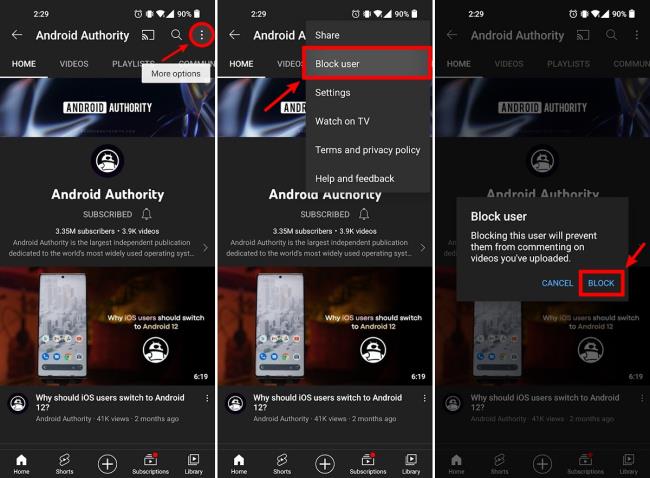
Pritisnite BLOK .
Saznajte kako promijeniti Wi-Fi mrežu na vašem Chromecastu jednostavno i brzo. Ovaj vodič obuhvaća sve vrste Chromecasta.
Saznajte kako promijeniti korisničko ime ili ime za prikaz u Robloxu uz jednostavne korake. Roblox se brzo razvija i pruža zabavu i kreativnost korisnicima.
Saznajte kako vidjeti tko je podijelio vašu Facebook objavu i upravljati postavkama privatnosti za dijeljenje.
Saznajte najučinkovitije načine za utvrđivanje starosti Windows računala. Korištenjem ovih savjeta možete brzo procijeniti koliko je staro vaše računalo.
Razlozi zbog kojih se pojavljuje poruka 'Ova osoba nije dostupna na Messengeru'. U ovom članku istražujemo uzroke i rješenja za ovu čestu situaciju na Facebooku.
Lako je pronaći sve fotografije i videozapise koje ste prenijeli na svoj Google Photos račun. Otkrijte savjete kako pronaći svoje fotografije brzo i jednostavno.
Privatnost je svima na prvom mjestu. Ovdje saznajte tko gleda vaše Facebook priče i kako prilagoditi svoje postavke privatnosti da biste ostali sigurni.
Ako Zoom koristite za posao ili osobnu upotrebu, znanje o tome kako promijeniti svoje ime za prikaz i pozadinu može vam dobro doći. Provest ćemo vas kroz korake da svom Zoom računu date novo ime i promijenite pozadinu pomoću Zoom mobilne aplikacije ili Zoom desktop klijenta.
Saznajte zašto je slika na vašem TV-u mutna ili nejasna i kako to popraviti uz naša učinkovit rješenja i savjete.
Saznajte kako jednostavno otkazati svoje pretplate na TV i filmske kanale na Amazon Prime Video i izbjeći plaćanja. Pratite jednostavne korake za učinkovito upravljanje svojim pretplatama.
Saznajte kako <strong>prikvačiti objavu na Facebooku</strong> kako biste osigurali da ostane vidljiva vašim prijateljima, pratiteljima, ili članovima grupe što je dulje moguće.
Je li vas netko ograničio na Instagramu? Otkrijte kako prepoznati ograničenja i što učiniti kada vas netko blokira ili ograniči.
Jeste li ikada proveli vrijeme stvarajući objavu na Facebooku, odlučili pričekati prije nego što je objavite, a zatim niste mogli pronaći skicu za koju ste mislili da ste je spremili? Ovdje su savjeti kako pronaći svoje skice na Facebooku.
Saznajte Kako koristiti i gledati Instagram bez računa uz jednostavne metode i alate. Pristupite javnim profilima bez registracije.
Instagram je najpopularnija aplikacija za društvene mreže, no ponekad vaše Instagram priče mogu biti mutne. Ovdje su 13 korisnih savjeta za poboljšanje kvalitete vaših priča.
Saznajte kako omogućiti dijeljenje vaših objava na Facebooku za bolju interakciju s prijateljima. Ovdje su savjeti o postavkama privatnosti i dijeljenju objava.
Naučite kako formatirati tekst u Discordu koristeći Markdown, uključujući podebljanje, kurziv, i boje. Idealno za svakodnevne korisnike.
Dobivanje negativnih, neželjenih, samopromotivnih ili neprikladnih komentara na post koji ste objavili na Facebooku neizbježno je. Saznajte kako upravljati komentarima i zaštititi svoj ugled.
Jeste li ikada izgubili daljinski upravljač za TV? Saznajte kako postaviti i programirati univerzalni daljinski upravljač u nekoliko jednostavnih koraka.
Za razliku od drugih usluga TV streaminga, Peacock TV nudi besplatan plan koji korisnicima omogućuje strujanje do 7500 sati odabranih filmova, TV serija, sportskih emisija i dokumentaraca bez plaćanja ni novčića. To je dobra aplikacija na uređaju za strujanje ako trebate odmor od plaćanja pretplate na Netflix.
Uklonite pohranjene informacije iz Firefox autofill slijedeći brze i jednostavne korake za Windows i Android uređaje.
Saznajte kako označiti ili označiti određeni tekst u vašim Google Dokumentima pomoću ovih koraka za vaše računalo, pametni telefon ili tablet.
Za rješavanje problema sa zastoju videa na Windows 11, ažurirajte grafički upravljač na najnoviju verziju i onemogućite hardversku akceleraciju.
Pitate se kako prenijeti datoteke s Windowsa na iPhone ili iPad? Ovaj vodič s korak-po-korak uputama pomaže vam da to lako postignete.
Pokretanje programa visokog intenziteta na vašem Chromebooku koristi mnogo CPU snage, što posljedično iscrpljuje vašu bateriju.
Očistite povijest preuzimanja aplikacija na Google Play kako biste dobili novi početak. Evo koraka koje je lako slijediti za početnike.
Saznajte koliko je lako dodati riječ ili drugi jezik za provjeru pravopisa u Firefoxu. Također saznajte kako možete isključiti provjeru pravopisa za preglednik.
Samsung Galaxy Z Fold 5 je jedan od najzanimljivijih uređaja svog vremena u 2023. godini. Svojim širokim preklopnim ekranom od 7.6 inča, uz dodatni prednji ekran od 6.2 inča, Z Fold 5 pruža dojam da držite i upravljate budućnošću.
Pogledajte koje korake trebate slijediti kako biste brzo isključili Google Asistenta i dobili malo mira. Osjećajte se manje nadziranima i onemogućite Google Asistenta.
Mnoge vijesti spominju "mračni web", ali vrlo malo njih zapravo raspravlja o tome kako mu pristupiti. Ovo je uglavnom zato što mnoge web stranice tamo sadrže ilegalan sadržaj.



























